JPG 도구로 PDF전환 문제 해결에 도움을주기 위해
때때로 전송을 용이하게하려면 그림을 PDF로 넣어야합니다. 하지만 당신은 그림을 편집하려면 PDF 이미지를 바꿔야합니다. 그래서 질문은, PDF가 그림을 어떻게해야할까요? 많은 사람들은 직접적인 스크린 샷이 좋지 않다고 말할 것입니다., 스크린 샷은 실제로 매우 편리하지만이 방법은 소스 이미지 크기 또는 색상 왜곡의 변화. PDF를 확인하기 위해 무엇을 할 수 있습니까? 내용이 바뀌지 않습니까? 오늘, 이 문제를 해결하기 위해 PDF 전송 그림 기술을 공유합니다. 아주. 서둘러보세요.
가장 인기있는 Sandf를 사용하는 것이 좋습니다.PDF를 JPG로 변환 도구시장에. 이제이 간단한 소프트웨어 사용법을 알려 드리겠습니다
- 1. 제품 사용을 시작하고sanpdf.com
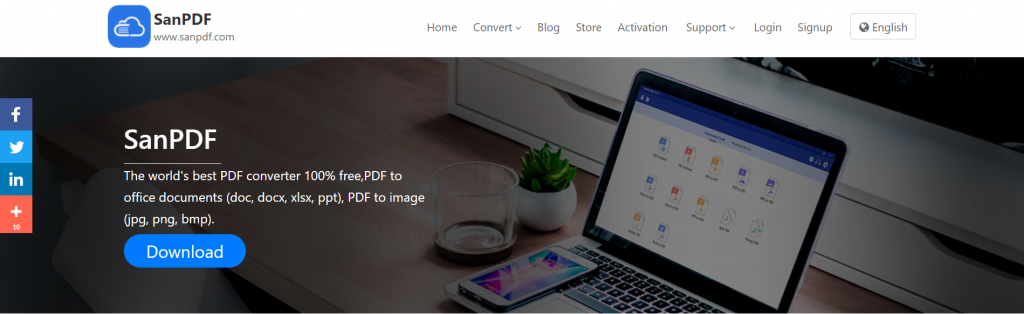
- 2. 탐색 페이지의 “변환”에서 “PDF에서 JPG로”를 선택하여 변환 페이지로 들어갑니다. 그런 다음 PC 측을 다운로드하라는 메시지가 표시됩니다.
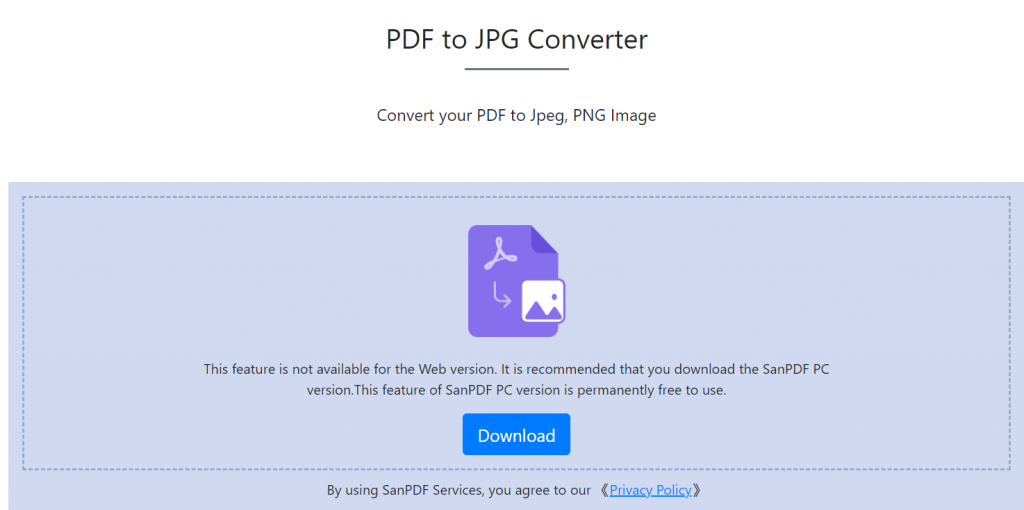
3.“Download (다운로드)”를 클릭하면 다운로드가 완료된 후 설치 인터페이스로 들어갑니다.
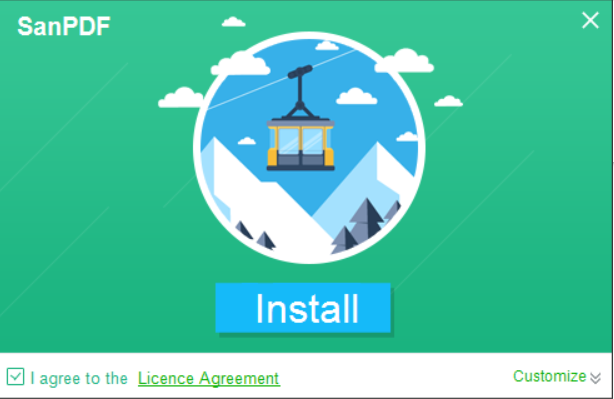
- 4. Sanpdf를 설치하면 Sanpdf 인터페이스가 나타납니다.
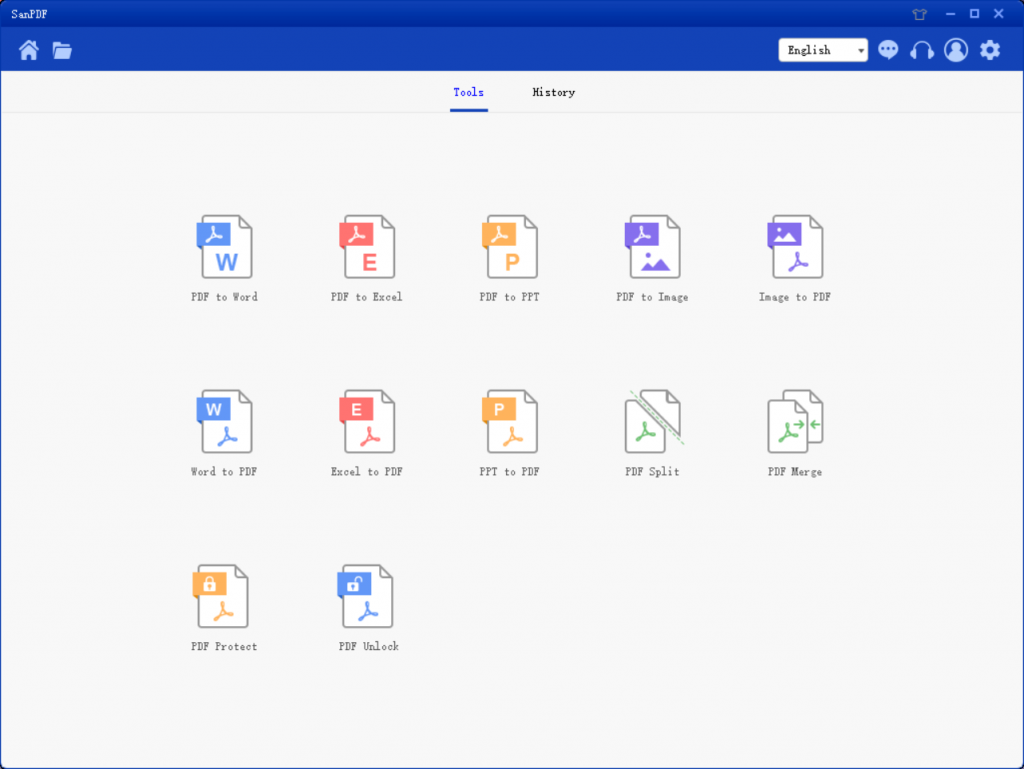
- 5. “저장 목록”에서 저장하려는 위치를 선택할 수 있습니다. “파일 추가”를 클릭하고 변환하려는 PDF 파일을 선택하십시오. 그런 다음 “변환 시작”을 클릭하십시오.
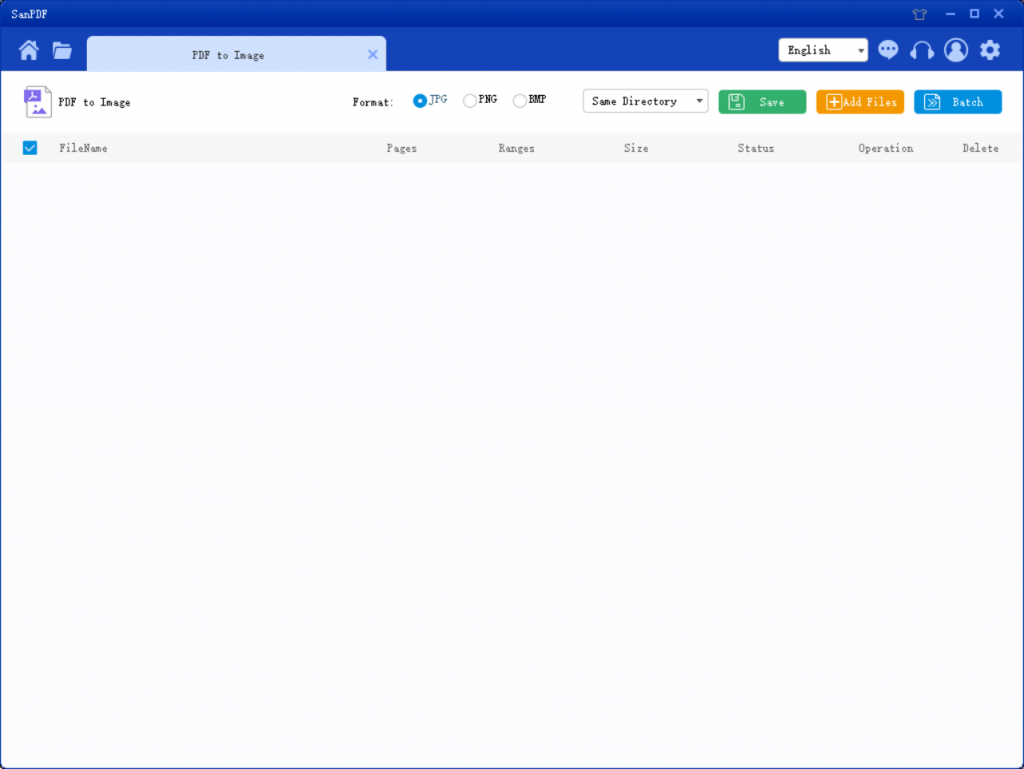
6. 클릭 다양한 형식의 PDF에서 이미지로의 “PDF 이미지 전환” 이미지를 변환 할 수 있습니다. PDF 파일을 선택하면됩니다. 그런 다음 변환을 시작하면 사진을 즐길 수 있습니다.
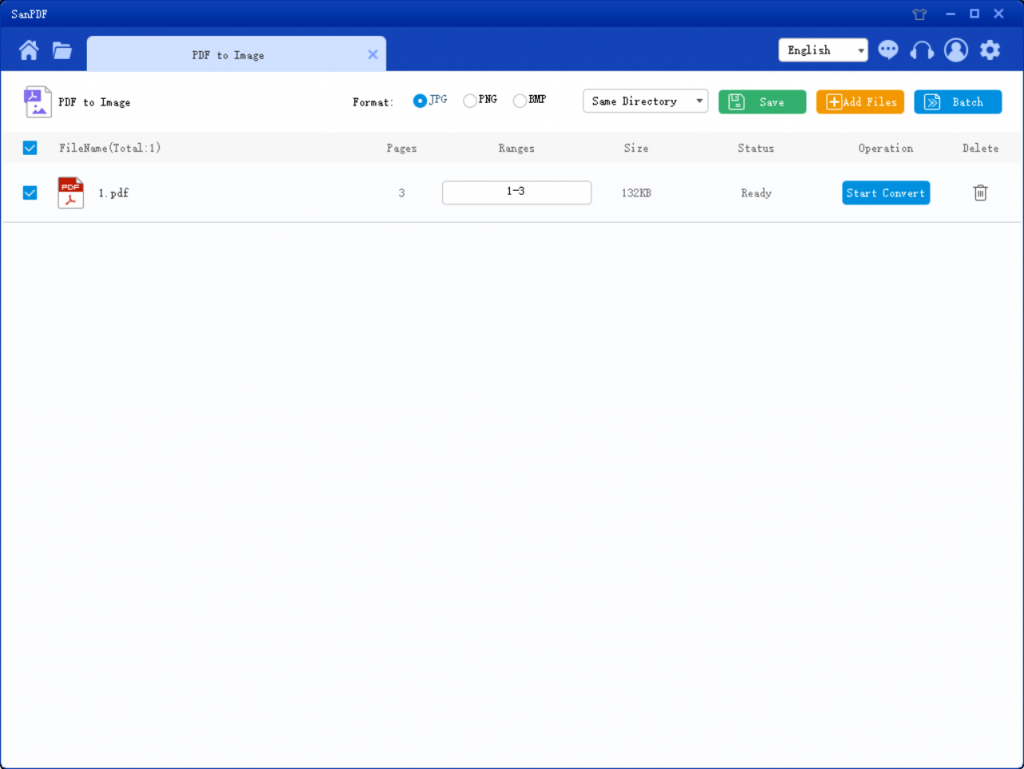
7. 때 변환이 완료되면 “파일 찾아보기”를 클릭하십시오. 변환 한 파일
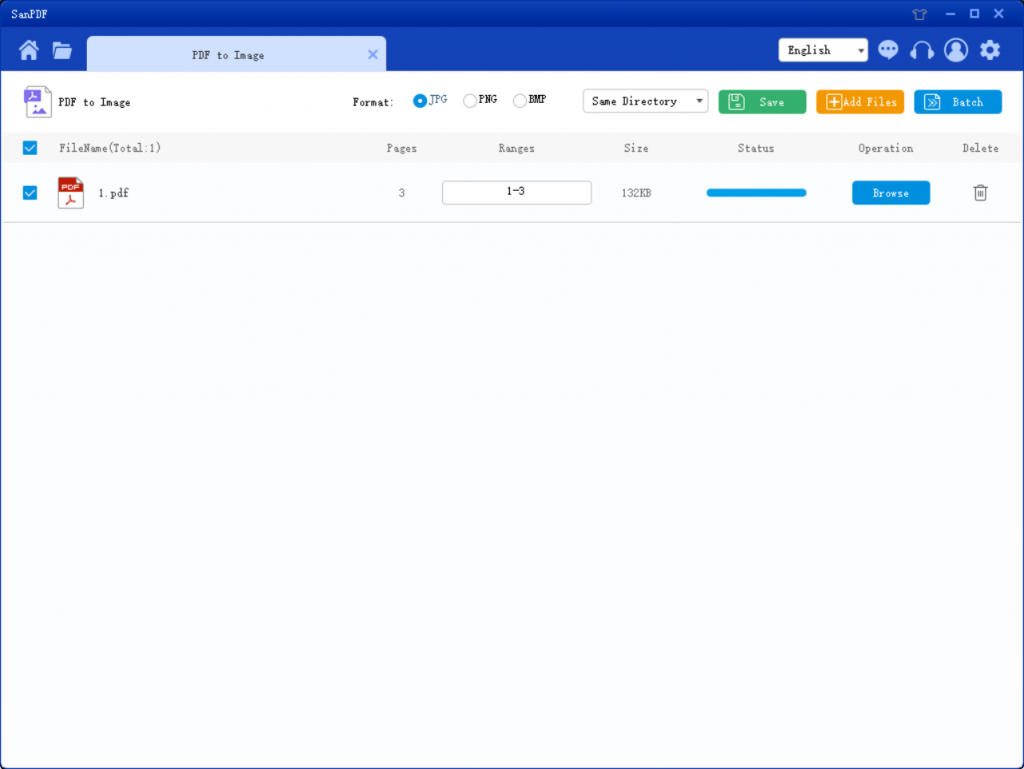
간단하고 복잡한 조작. 당신은 또한 쉽게 가질 수 있습니다 강력한 소프트웨어를 이해하십시오. 무엇을 기다리고 있습니까? 다운로드 해.
Sanpdf를 무료로 사용할 수 있습니까?
전혀! 모든 도구를 기반으로 작성 가능한 한 동일한 마음의 상태에서 PDF 처리가 생성되었습니다. 온라인 플랫폼 으로서는 인터넷 만 있으면됩니다 브라우저 및 인터넷 연결. PDF를 JPG로 변경하여 모든 문제를 해결할 수있는 방법 Mac, Linux 또는 Windows와 같은 운영 체제. 마지막으로 무제한을 원한다면 처리 및 여러 PDF를 JPG로 변환. 저희 가게를 확인해주세요 이 기능과 다른 많은 권한을 활성화하십시오.
한계 :
미등록 사용자 전환 10 회 파일은 2MB로만 변환 할 수 있습니다. 2 시간 이상 시간 제한이 없습니다 다운로드 다운로드를 허용합니다. Sanpdf의 사용 범위는 변환하도록 설계되었습니다 파일을 최대한 원활하게 만듭니다. 따라서 어느 곳에서나 Sanpdf에 로그인 할 수 있습니다. 운영 체제. Mac, Windows 및 Linux를 포함합니다. 모든 웹 브라우저를 포함합니다. Edge, Firefox, Safari 또는 Chrome을 사용하는 경우 중요하지 않습니다. 같이 인터넷에 연결되어 있으면 sanpdf를 사용할 수 있습니다.
Sanpdf는 다른 무엇을 할 수 있습니까?
PDF를 DOC 및 기타 널리 사용되는 Microsoft Office 형식 도구로 변환하는 것 외에도. DOCX to PDF 도구를 사용하여 파일을 원래 형식으로 다시 변환 할 수도 있습니다.
보안:
우리는 프라이버시 권리를 존중합니다. 24 세 이후 파일 변환 시간은 항상 서버에서 삭제됩니다. 에 대한 자세한 내용은 개인 정보 보호 정책을 읽으십시오. SanReader, 도와 드리겠습니다 효율성을 높이고 더 많은 시간을 절약하여 다채로운 삶을 누리십시오.